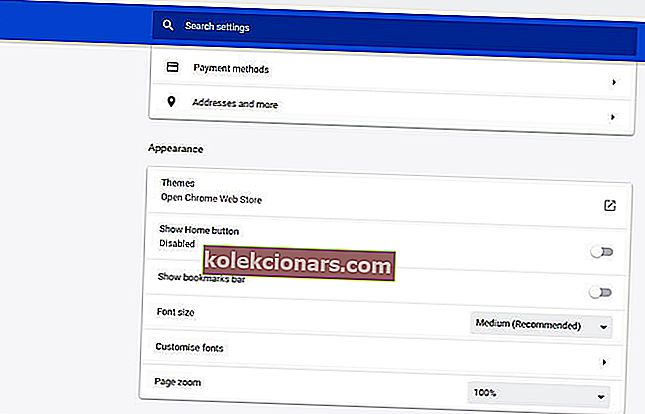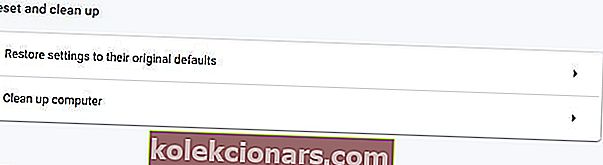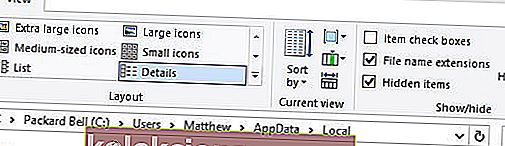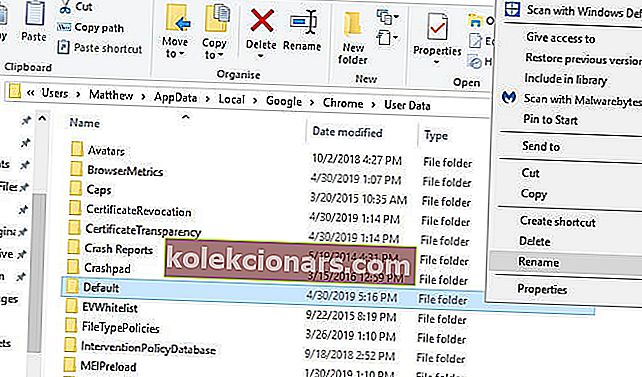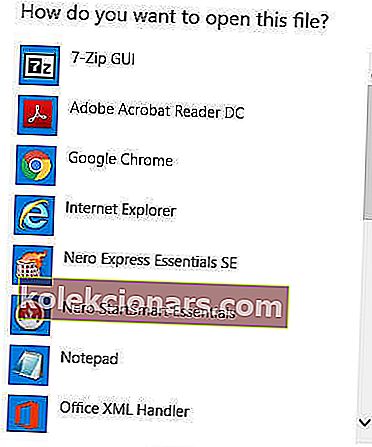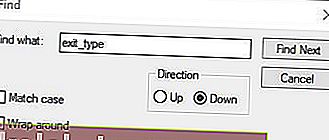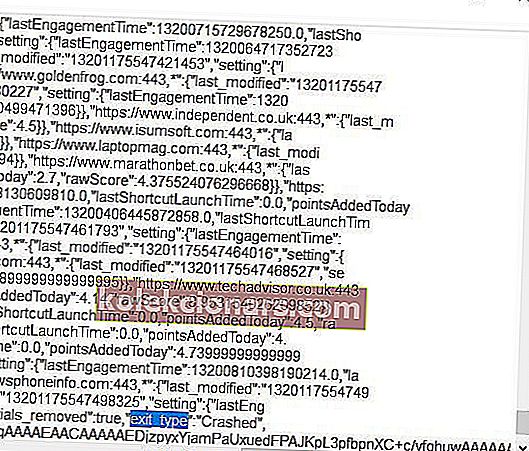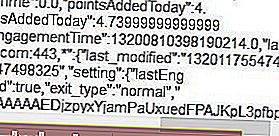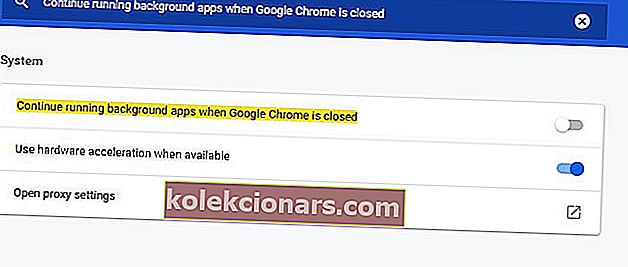- Google Chrome je veľmi populárny webový prehliadač, ale stále trpí občasnými problémami.
- Jedným z takýchto príkladov je prípad, keď sa nevypne správne, ako o tom bude reč v sprievodcovi nižšie.
- Ak sa chcete dozvedieť viac informácií o bežných problémoch s prehľadávačmi, navštívte stránku Chyby prehliadača na našej webovej stránke.
- Ak sa chcete dozvedieť viac informácií o prehliadači Google Chrome, máme špecializovanú stránku Google Chrome vyplnenú užitočnými informáciami.

Niektorí používatelia uverejnili príspevok o prehliadači Chrome, ktorý sa na fórach Google nezobrazil správne . Títo používatelia uviedli, že chybové hlásenie sa neustále zobrazuje pri spustení prehliadača Chrome. Oznámenie o chybe obsahuje tlačidlo Obnoviť , ktoré obnoví predtým otvorené karty stránok.
Stále sa rúti Chrome a pri reštarte vás informuje, že sa nevypol správne? Začnite resetovaním prehliadača Google Chrome na predvolené hodnoty. To by malo odstrániť prípadné nečestné rozšírenia a vyriešiť problém. Ak problém pretrváva, upravte názov predvoleného priečinka a konfiguračný súbor preferencií v priečinku AppData.
Podrobnosti nájdete v čítaní nižšie.
Ako môžem správne vypnúť prehliadač Google Chrome?
- Vyskúšajte alternatívny prehliadač, aby ste sa vyhli zlyhaniu
- Obnovte prehliadač Google Chrome
- Upravte názov predvoleného priečinka
- Upravte súbor predvolieb
- Zakážte možnosť Pokračovať v spúšťaní aplikácií na pozadí
1. Vyskúšajte alternatívny prehliadač, aby nedošlo k zlyhaniu
Prehliadač Google Chrome má tendenciu sa občas správať zle a niektorí používatelia ho pravdepodobne majú dosť. Obzvlášť v dnešnej dobe panuje oceán alternatív. Ak nemáte konkrétnu väzbu na prehliadač Chrome, migrácia do iného prehliadača sa javí ako skvelý nápad.
Naše odporúčanie, priamy prehliadač je Opera, ktorý má zjavné podobnosti s prehliadačom Chrome, ale ponúka oveľa viac.
Teraz sa môžete opýtať, čo je také zvláštne na Opere? Vývojári, ktorí ho vytvorili, sa na základe architektúry projektu Chromium zamerali na súkromie a bezpečnosť.
Prehliadač je uznaný Európskou komisiou za spôsob zaobchádzania s rušivými webovými stránkami, sledovaním a profilovaním používateľov.
O bezpečnosť sa postarajú funkcie ako zabudovaný antivírusový program, 2048-bitový šifrovací kľúč RSA a presmerovanie HTTPS. Iné, napríklad Advanced Private Browsing alebo zabudovaná sieť VPN, vás urobia anonymnými a majú sklon k ochrane vášho súkromia.

Opera
Prehliadajte internet bez obáv z chýb a problémov s jedným z najstabilnejších webových prehľadávačov na trhu. Získajte to zadarmo Navštívte webovú stránku2. Resetujte prehliadač Google Chrome
- Kliknite na tlačidlo Prispôsobiť a ovládať prehliadač Google Chrome .
- Kliknutím na položku Nastavenia otvoríte kartu stránky zobrazenú priamo nižšie.
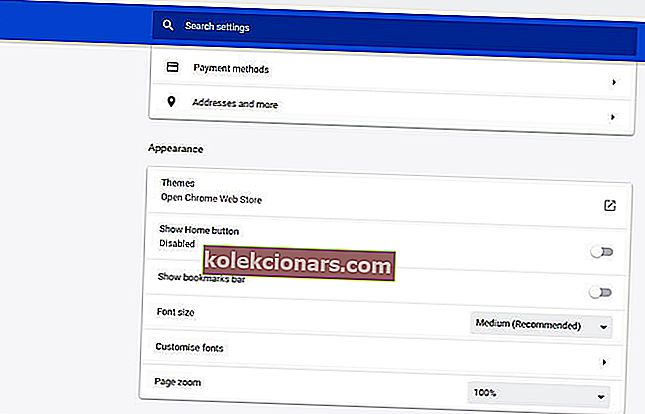
- Posuňte sa nadol na túto kartu a kliknite na tlačidlo Spresniť .
- Potom posuňte zobrazenie nadol a kliknite na možnosť Obnoviť pôvodné predvolené nastavenia .
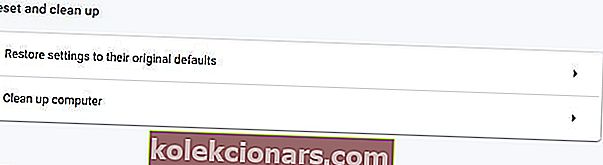
- Potvrďte kliknutím na Obnoviť nastavenia.
3. Upravte Default Folder názov
- Otvorte program Prieskumník súborov pomocou klávesovej skratky Windows + E.
- Začiarknite políčko Skryté položky na karte Zobrazenie, ktorá sa zobrazuje priamo nižšie.
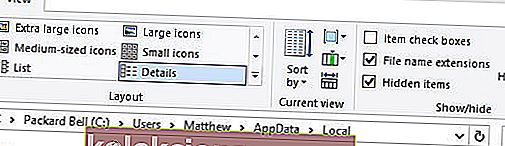
- Potom prejdite na túto cestu k priečinku: C:> Používatelia> (používateľský účet)> AppData> Lokálne> Google> Chrome> Údaje používateľa.
- Pravým tlačidlom myši kliknite na predvolený podpriečinok a vyberte príkaz Premenovať .
- Ako názov nového priečinka zadajte „default_old“ a stlačte kláves Return.
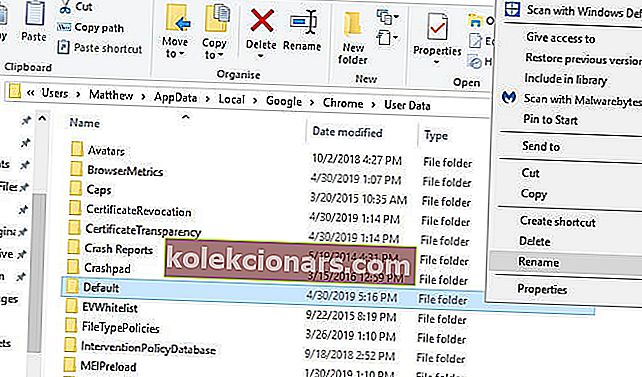
- Potom otvorte prehliadač Google Chrome.
Ak resetovanie prehliadača Chrome chybu nevyrieši, skúste zmeniť názov predvoleného podpriečinka na iný. Používatelia uviedli, že chybu v prehliadači Chrome nevypínali správne úpravou názvu predvoleného priečinka.
4. Upravte súbor predvolieb
- Otvorte okno Prieskumník súborov.
- Ďalej otvorte túto cestu k priečinku v Prieskumníkovi súborov:
- C:> Používatelia> (používateľský účet)> AppData> Miestne> Google> Chrome> Údaje používateľa> Predvolené.
- Pravým tlačidlom myši kliknite na položku Predvoľby a výberom možnosti Otvoriť pomocou otvoríte okno na snímke priamo dole.
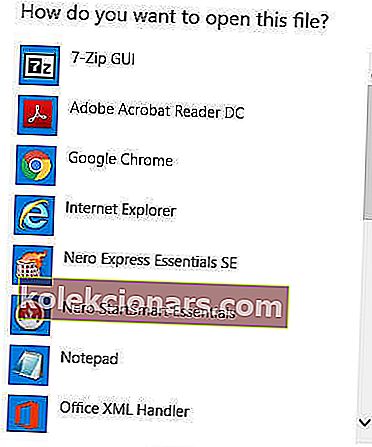
- Vyberte Poznámkový blok a kliknite na OK .
- Kliknutím na Upraviť > Nájsť otvoríte vyhľadávací nástroj.
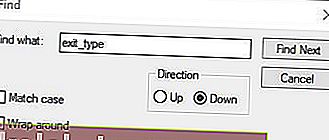
- Potom do vyhľadávacieho poľa zadajte „exit_type“ a kliknite na tlačidlo OK . Týmto sa zvýrazní text exit_type v textovom dokumente, ako je uvedené nižšie.
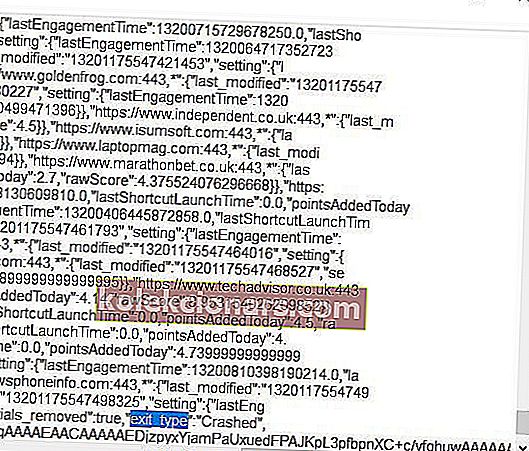
- Potom odstráňte text „Havaroval“ a nahraďte ho výrazom „normálny“, ako je uvedené nižšie.
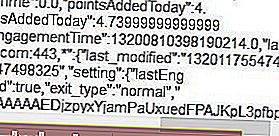
- Kliknutím na položky Súbor > Uložiť uložte zmeny.
- Zatvorte textový editor programu Poznámkový blok.
- Potom reštartujte systém Windows a spustite prehliadač Chrome.
Úprava súboru Predvoľby je ďalším rozlíšením, ktoré niektorí používatelia potvrdili ako chyby, ktoré Chrome nevypol správne. Títo používatelia v rámci tohto súboru upravili typ ukončenia.
5. Zrušte výber možnosti Pokračovať v spúšťaní aplikácií na pozadí, keď je prehliadač Google Chrome zatvorený
- Vykonáte to tak, že na paneli kariet prehliadača zadáte chrome: // settings ; a stlačte kláves Return .
- Ďalej do vyhľadávacieho poľa na karte Nastavenia zadajte možnosť Pokračovať v spúšťaní aplikácií na pozadí po zatvorení prehliadača Google Chrome .
- Prepnutím Pokračujte spustených aplikácií na pozadí, keď prehliadač Google Chrome je uzavretý možnosť vypnúť, ak je to ďalej.
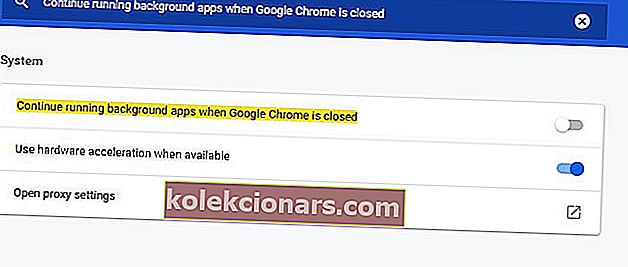
- Zatvorte a znova otvorte Google Chrome.
Používatelia tiež povedali, že chybu v prehliadači Chrome nevypínali správne zrušením začiarknutia možnosti Pokračovať v spúšťaní aplikácií na pozadí, keď je prehliadač Google Chrome zatvorený.
Vyššie uvedené rozlíšenia opravili, že prehliadač Chrome nevypínal správne chybu mnohých používateľov. Existuje teda veľká šanca, že aspoň jedno z týchto riešení problém vyrieši pre väčšinu používateľov.
Poznámka redaktora: Tento príspevok bol pôvodne publikovaný v máji 2019 a od tej doby bol vylepšený a aktualizovaný v júli 2020 kvôli aktuálnosti, presnosti a komplexnosti.